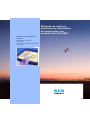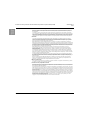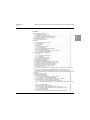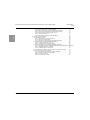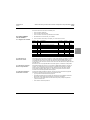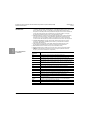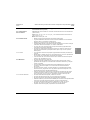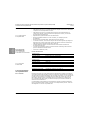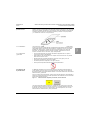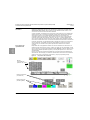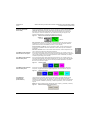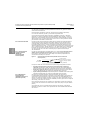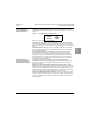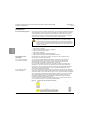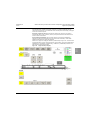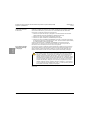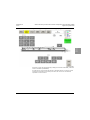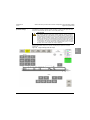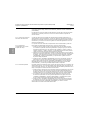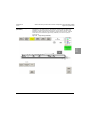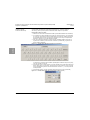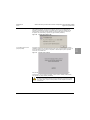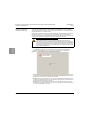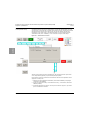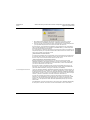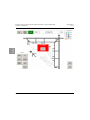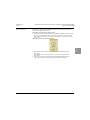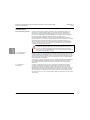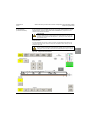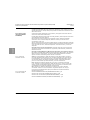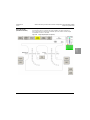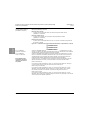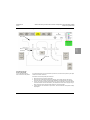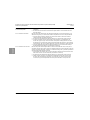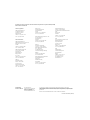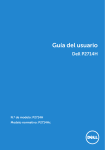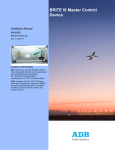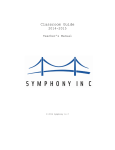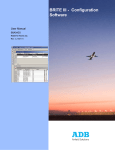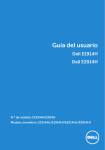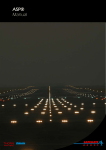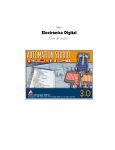Download Sistemas de control y monitoreo de iluminación de aeropuertos con
Transcript
Sistemas de control y monitoreo de iluminación de aeropuertos con pantalla táctil (ALCMS) Manual de funcionamiento 96A0270 Conservar para su uso futuro. Rev. G, 1/2/12 Certificación ETL de Especificación FAA AC 150/5345-56 Sistemas de control y monitoreo de iluminación de aeropuertos con pantalla táctil (ALCMS) 96A0270 Rev. G 1/2/12 Cláusula de exención de responsabilidad Cláusula de exención de responsabilidad Este manual podría contener imprecisiones técnicas o errores tipográficos. ADB Airfield Solutions se reserva el derecho a revisar los contenidos de este manual ocasionalmente sin obligación de notificar a ninguna persona de tal actividad. Los detalles y valores que se proporcionan en este manual se han compilado con sumo recaudo. Sin embargo, no son vinculantes y ADB Airfield Solutions declina toda responsabilidad por daños o perjuicios ocasionados como resultado de la dependencia en la información aquí suministrada o el uso de productos, procesos o equipamiento a los que este manual haga referencia. No se garantiza que el uso de la información o de los productos, procesos o equipamiento a los que este manual haga referencia no infrinja las patentes o derechos de terceras personas. Índice Garantías Seguridad Los productos del fabricante ADB Airfield Solutions están garantizados contra defectos mecánicos, eléctricos y físicos (sin incluir lámparas) durante el período de un año a partir de la fecha de instalación o por un máximo de 18 meses a partir de la fecha del envío. Garantizamos la comerciabilidad de dichos productos y aseguramos que son aptos para los objetivos para los que se fabricaron. ADB Airfield Solutions corregirá mediante reparación o sustitución, a su criterio, el equipamiento o las piezas defectuosas por fallos mecánicos, eléctricos o físicos, siempre que los productos se hayan manipulado y almacenado correctamente antes de la instalación, instalado y operado adecuadamente después de la instalación y siempre que el comprador proporcione a ADB Airfield Solutions un aviso por escrito de tales defectos tras el suministro de los productos al comprador. Consulte el apartado de Seguridad para obtener más información sobre las precauciones de manipulación de los materiales y almacenamiento. ADB Airfield Solutions se reserva el derecho a examinar los productos tras una reclamación. Todos los productos deben presentarse en el mismo estado en el que se encontraban cuando se descubrió el defecto. ADB Airfield Solutions también se reserva el derecho a solicitar la devolución de los productos para establecer cualquier reclamación. Las obligaciones de ADB Airfield Solutions bajo esta garantía se limitan a realizar reparaciones o sustituciones en un tiempo razonable tras recibir el aviso escrito y no incluye ningún otro costo, como el de retirada de la pieza defectuosa, instalación del producto reparado, trabajo o daños subsiguientes de cualquier tipo, cuando el remedio exclusivo consista en suministrar piezas nuevas. La responsabilidad de ADB Airfield Solutions no excederá en ningún caso el precio contractual de los productos denunciados como defectuosos. Toda devolución bajo esta garantía se realizará con cargos de transporte prepagos. En el caso de productos no fabricados, sino vendidos por ADB Airfield Solutions, la garantía se limita a la del fabricante original. Esta es la única garantía de ADB Airfield Solutions con respecto a los productos. No existe ninguna garantía expresa o de idoneidad para cualquier propósito concreto o implícito, salvo aquellos que se expresan en este documento. Se exime expresamente la responsabilidad de dichas garantías. Introducción Instalación Marcas comerciales Funcionamiento Aviso general: aquí se utilizan otros nombres de productos únicamente con propósitos de identificación y pueden ser marcas comerciales de sus empresas respectivas. Información de propiedad exclusiva Piezas Este documento contiene información de propiedad exclusiva que no deberá utilizarse con ningún otro propósito más que aquellos para los que se hace público, ni reproducirse ni revelarse a terceras personas sin el consentimiento escrito previo de ADB Airfield Solutions. No puede reproducirse, almacenarse en un sistema de recuperación ni transmitirse en ninguna forma o por ningún medio mecánico, de fotocopia, grabación o ningún otro, ninguna parte de esta publicación sin el permiso previo por escrito de ADB Airfield Solutions. No se asume ninguna responsabilidad con respecto al uso de la información que aquí se incluye. Tampoco se asumirá ninguna responsabilidad por los daños resultantes del uso de la información que aquí se incluye. ADB Airfield Solutions no será responsable ante el comprador de este producto ni ante terceros por daños, pérdidas, costos o gastos en los que incurra el comprador o terceras personas como resultado de accidentes, mal uso o abuso de este producto o de modificaciones, reparaciones o alteraciones no autorizadas a este producto. ADB Airfield Solutions no será responsable de ningún daño producido por el uso de ninguna opción o piezas que no sean las designadas como productos aprobados. Copyright © 2010 por ADB Airfield Solutions. Todos los derechos reservados. Diagramas ii © 2010 ADB Airfield Solutions Todos los derechos reservados © 2010 ADB Airfield Solutions Todos los derechos reservados iii Índice Seguridad Introducció n Instalación 2.1: Cómo trabajar con el manual ............................................................................... 1 2.1.1: Registro de cambios .................................................................................... 1 2.1.2: Servicios de atención al cliente ................................................................... 1 2.1.3: Servicios de apoyo técnico de productos .................................................... 1 2.1.4: Servicio telefónico de atención al cliente ..................................................... 1 2.2: Definiciones de términos ...................................................................................... 2 2.2.1: Abreviaturas y términos ............................................................................... 2 2.3: ALCMS ................................................................................................................. 3 2.3.1: Cumplimiento de la normativa ..................................................................... 3 2.3.2: Características ............................................................................................. 3 2.3.2.1: Control ................................................................................................ 3 2.3.3: Monitoreo ..................................................................................................... 3 2.3.3.1: Informes de alarma ............................................................................. 3 2.3.3.2: Pantalla táctil ...................................................................................... 4 2.3.3.3: Características de la pantalla táctil ..................................................... 4 2.3.4: Protección medioambiental ......................................................................... 4 2.3.4.1: Condiciones ambientales de funcionamiento ..................................... 4 2.3.4.2: Suministro de electricidad................................................................... 4 2.4: Funcionamiento de la pantalla táctil ..................................................................... 4 2.4.1: Contexto ...................................................................................................... 4 2.4.1.1: Tipos de pantallas táctiles .................................................................. 5 2.4.1.2: Instalación........................................................................................... 5 2.4.1.3: Qué hacer y qué evitar ....................................................................... 5 2.4.2: Botones de la pantalla táctil ......................................................................... 5 2.4.3: Comandos de usuario ................................................................................. 6 2.4.4: Páginas de la pantalla táctil ......................................................................... 6 2.4.5: Botones Circuit Selection (Selección de circuito) ........................................ 7 2.4.6: Botones de selección de brillo de un solo paso .......................................... 7 2.4.7: Botones de selección de brillo de 3 pasos .................................................. 7 2.4.8: Botones de selección de brillo de 5 pasos .................................................. 7 2.4.9: Botones Confirmation (Confirmación) ......................................................... 7 2.4.10: Incremento CCR ........................................................................................ 8 2.4.11: Campo Airport Operation Status (Estado de funcionamiento del aeropuerto) 8 2.4.12: Notificación Sunrise/Sunset (Salida/puesta del sol) (función opcional) ..... 8 2.4.13: Campo Touchscreen Mode and Time (Modo y hora de la pantalla táctil) . 9 2.4.14: Botones Alarm Display (Visualización de alarma) y Alarm Silence (Silenciamiento de alarma) ............................................................................................................. 9 2.5: Páginas de la pantalla táctil ............................................................................... 10 2.5.1: Descripción general ................................................................................... 10 2.5.2: Página Preset (Preajuste) ......................................................................... 10 2.5.2.1: En qué consisten los controles de preajuste .................................... 10 2.5.2.2: Selección de un estado de preajuste................................................ 10 2.5.2.3: Activación de un preajuste de iluminación de aeródromo ................ 12 2.5.3: Página Runway (Pistas de aterrizaje y despegue) .................................... 12 2.5.3.1: Colores de circuitos de iluminación de aeródromos ......................... 14 2.5.3.2: Cambiar las intensidades de los circuitos de pistas de aterrizaje y despegue 14 2.5.3.3: Comandos apilados .......................................................................... 14 2.5.4: Página Taxiway (Pistas de rodaje) ............................................................ 15 2.5.4.1: Colores de circuitos de iluminación de aeródromos ......................... 16 2.5.4.2: Cambiar las intensidades de los circuitos de pistas de rodaje ......... 16 2.5.4.3: Comandos apilados .......................................................................... 16 2.5.5: Página Utility (Utilidades) .......................................................................... 17 2.5.5.1: Botón Set System Date/Time (Ajustar fecha/hora del sistema)........ 18 Funcionami ento 2.0: ALCMS .................................................................................................................1 Piezas ÍNDICE Cláusula de exención de responsabili dad Sistemas de control y monitoreo de iluminación de aeropuertos con pantalla táctil (ALCMS) Diagramas 96A0270 Rev. G 1/2/12 Sistemas de control y monitoreo de iluminación de aeropuertos con pantalla táctil (ALCMS) 96A0270 Rev. G 1/2/12 Cláusula de exención de responsabili dad 2.5.5.2: Botón About (Acerca de)................................................................... 19 2.5.5.3: Botón Clean Screen (Limpiar pantalla) ............................................. 19 2.5.5.4: Botón Calibrate Touchscreen (Calibrar pantalla táctil)...................... 20 2.5.5.5: Botón Control Authorization (Autorización de control) ...................... 21 2.5.5.6: Botón Request Control (Solicitar control).......................................... 22 2.5.5.7: Derogación del control ...................................................................... 23 2.5.5.8: Botón Alarm Volume (Volumen de alarma)....................................... 25 2.6: Alarmas de la pantalla táctil ................................................................................26 2.6.1: Descripción general ...................................................................................26 2.6.1.1: Alarma sonora y alarma silenciada ................................................... 26 2.6.1.2: Mecanismo de seguridad .................................................................. 26 2.6.1.3: Bloqueo de mantenimiento (FUNCIÓN OPCIONAL) ........................ 27 2.6.2: Página Power (Energía) (PÁGINA OPCIONAL) ........................................28 2.6.2.1: Colores de indicación comunes ........................................................ 28 2.6.2.2: Condiciones de monitoreo normales................................................. 28 2.6.3: Página Stopbar (Barra de parada) (PÁGINA OPCIONAL) ........................29 2.6.3.1: Indicadores de estado Stopbar/Holdbar (Barra de parada/barra de pausa) 30 2.6.3.2: Visibilidad superior a 1.200 RVR ...................................................... 30 2.6.3.3: Visibilidad inferior a 1.200 RVR ........................................................ 30 2.6.4: Identificación de detector de bucle inductivo de la barra de parada ..........30 2.6.5: Secuencia de la barra de parada ...............................................................31 2.6.5.1: Secuenciación de avance de la barra de parada.............................. 31 2.6.5.2: Restauración de la barra de parada.................................................. 32 2.6.5.3: Anulación del sensor......................................................................... 32 2.6.5.4: Anulación de 2 minutos..................................................................... 32 Índice Seguridad Introducció n Instalación Funcionami ento Piezas Diagramas iv © 2010 ADB Airfield Solutions Todos los derechos reservados 96A0270 Rev. G 4/17/12 Manual de funcionamiento Cláusula de exención de responsabilidad 2.0 ALCMS Sistemas de control y monitoreo de iluminación de aeropuertos con pantalla táctil (ALCMS) ALCMS El manual muestra la información necesaria para: • • • Llevar a cabo el mantenimiento. Llevar a cabo la resolución de problemas en el ALCMS. 1. Familiarizarse con la estructura y el contenido. Índice 2.1 Cómo trabajar con el manual Llevar a cabo la instalación. 2. Llevar a cabo las acciones por completo y en la secuencia concreta. 2.1.1 Registro de cambios Rev. Descripción Revisado 6, 7, 22, 23, E Actualizado para RWSL, tipo de pantalla, 22-28 F Capturas de pantalla actualizadas JRB todo G Manual completo actualizado RH Aprobado Fecha Seguridad Página 6/17/09 1/12/10 8/2/11 2.1.3 Servicios de apoyo técnico de productos Para obtener asistencia técnica con un producto de ADB Airfield Solutions, póngase en contacto con el departamento de servicio técnico de ADB Airfield Solutions. El equipo de servicio técnico está disponible las 24 horas del día todos los días de la semana. Comuníquese al teléfono (800) 545 4157 y seleccione la opción de servicio técnico. Consulte la contracubierta para las demás regiones. 2.1.4 Servicio telefónico de atención al cliente Cuando llame pidiendo asistencia técnica, tenga a mano la documentación apropiada del producto. Prepárese para proporcionar los siguientes datos: ¿A qué producto hace referencia la pregunta? • Qué ocurrió y qué estaba haciendo usted antes de que se produjera el problema y durante su transcurso. • Cómo intentó resolver el problema. Diagramas • • Las palabras exactas de todo mensaje que aparezca en las pantallas de la interfaz del operador (solo asistencia relacionada con el sistema informático). © 2010 ADB Airfield Solutions Todos los derechos reservados Funcionamiento Para obtener información sobre el producto o para realizar pedidos, póngase en contacto con el departamento del servicio de atención al cliente de ADB Airfield Solutions o con el representante más cercano. El equipo de atención al cliente está disponible de 8:00 a 17:00 horas, hora oriental, de lunes a viernes. El número de teléfono es el (800) 545-4157, (614) 861-1304. El número de fax es el (614) 864-2069. Para otras regiones, consultar la contraportada. Piezas 2.1.2 Servicios de atención al cliente Instalación ALCMS CS 1 Sistemas de control y monitoreo de iluminación de aeropuertos con pantalla táctil (ALCMS) Definiciones de términos Cláusula de exención de responsabilidad 2.2 Definiciones de términos 96A0270 Rev. G 4/17/12 1. ALCMS Acrónimo de Airfield Lighting Control Monitoring System (Sistema de control y monitoreo de iluminación de aeropuertos). Un ALCMS incorpora muchos componentes que se utilizan para controlar y monitorizar todo el sistema de iluminación de un aeropuerto. El ALCMS puede incluir pantallas táctiles para el control de la iluminación, centros de mantenimiento para la visualización y archivado de datos, un equipo de iluminación eléctrica para el control y monitorización de CCR. Índice 2. CCR Abreviatura de Constant Current Regulator (Regulador de corriente constante). Los CCR se encuentran dentro de la subestación del sistema de iluminación del aeródromo (ALV por sus siglas en inglés). Suministran una corriente constante al circuito en serie del aeropuerto que ilumina las balizas de iluminación de aeropuertos. Seguridad 3. Torre de iluminación Es el lugar donde están ubicados los equipos de control, monitoreo y alimentación utilizados para controlar y monitorear los circuitos de iluminación del aeródromo. 4. Cabina de la torre Es el lugar donde están ubicadas las estaciones de control de pantalla táctil utilizadas para el control de la iluminación del aeródromo. 5. ATC Abreviatura de Air Traffic Control (Control del tráfico aéreo). 6. ATCT Abreviatura de Air Traffic Control Tower (Torre de control del tráfico aéreo). Descripción AGL Airfield Ground Lighting (Iluminación de tierra de aeródromo) C/L Centre Line (Línea central) DRC D-light Runway Centre Line light (Luz D-Light de línea central de la pista de aterrizaje y despegue) DTC D-light Taxiway Centre Line light Curved section (Sección curvada de luz D-Light de línea central de pista de rodaje) DTS D-light Taxiway Centre Line light Straight section (Sección recta de luz D-Light de línea central de pista de rodaje) DTZ D-light Touchdown Zone light (Luz D-Light de la zona de toma de tierra) FAA Federal Aviation Administration (Administración Federal de Aviación) Elemento de fijación Término genérico para describir un elemento que mantiene fijo el equipo o que fija el equipo a su soporte de montaje; p. ej.: tuerca, tornillo o arandela. FOD Foreign Object Debris (Escombros de objetos extraños) HPI Nombre comercial de una base superficial de 8" de tipo ADB ICAO International Civil Aviation Organisation (Organización de Aviación Civil Internacional) IEC International Electrical Committee (Comité Eléctrico Internacional) ISO International Standardization Organisation (Organización Internacional para la Estandarización) Soporte de montaje Una pieza instalada permanentemente en el suelo, sobre la que se instala la luz. Puede ser una base superficial o profunda, con o sin anillo adaptador. PCB Printed Circuit Board (Placa de circuito impreso) Convergencia El ángulo de convergencia es el ángulo que forma el haz de luz con el eje longitudinal de la pista de aterrizaje y despegue o de la pista de rodaje. UNC Unified Thread Standard (Norma internacional sobre roscas) Piezas Término o abreviatura Funcionamiento 2.2.1 Abreviaturas y términos Instalación Definiciones de términos 7. SMGCS Surface Movement Guidance and Control System (Sistema avanzado de guía y control del movimiento en la superficie) Diagramas 2 © 2010 ADB Airfield Solutions Todos los derechos reservados Sistemas de control y monitoreo de iluminación de aeropuertos con pantalla táctil (ALCMS) ALCMS 2.3 ALCMS Airport Lighting Control and Monitoring System (Sistema de control y monitoreo de iluminación de aeropuertos) 2.3.1 Cumplimiento de la normativa FAA: Diseñado de conformidad con la Circular de asesoramiento de la FAA 150/5345-56 (edición actual) Cláusula de exención de responsabilidad 96A0270 Rev. G 4/17/12 ICAO: Anexo 14, Vol. 1, párr. 5.3.1.10 y 8.3, y con el Manual de diseño de aeródromos, parte 5, párr. 3.4 y 3.7 2.3.3.1 Informes de alarma • • Diagnóstico y monitoreo remoto que permite ahorrar tiempo. • La función de control de arranque suave proporciona retardos programables entre conmutaciones de pasos de intensidad. • El mecanismo de seguridad programable proporciona un diseño de mecanismo de seguridad de enclavamiento o preajuste mecánico para cumplir con los requisitos del aeropuerto. • Los controles de iluminación de preajuste programables automatizan procedimientos comunes. • Pantalla táctil: es posible integrar una o varias estaciones de control con pantalla táctil en el ALCMS, con procedimientos de transferencia integrados. • L-854: suministro de control de radio de aire a tierra de la iluminación del aeropuerto cuando no hay empleados en la torre. • • Funciones de monitoreo en tiempo real. • Las opciones de monitoreo personalizado ofrecen flexibilidad para configurar un monitoreo L-827/L-829 completo o un monitoreo sencillo de relé de detección de corriente. • Acceso de marcación remoto: el acceso protegido con contraseña permite realizar tareas de servicio y diagnóstico remoto por parte del personal del aeropuerto o del representante del servicio de ADB Airfield Solutions. • Centro de mantenimiento de itinerancia: computadora de mantenimiento de móviles vinculado al ALCMS a través de un módem celular u otra tecnología inalámbrica a fin de proporcionar control, monitoreo y diagnóstico del sistema en tiempo real. • • • • Funciones avanzadas de búsqueda y creación de informes. • Los filtros de búsqueda pueden ordenar los resultados por fecha, por margen de fechas, por circuito, por regulador, por ubicación y por tipo de alarma. • Impresión de informes en papel y exportación a archivos electrónicos. Seguridad Un gráfico detallado del aeródromo ofrece información detallada a los controladores del tráfico aéreo y al personal de mantenimiento. Instalación ALCMS Hay disponibles diversas configuraciones de redes redundantes por medio de cualquier combinación de redes de fibra óptica, con cables o inalámbricas. Funcionamiento 2.3.3 Monitoreo Estado en tiempo real del sistema de iluminación del aeropuerto. Capaz de monitorear reguladores de corriente constante, selectores de circuitos, generadores de emergencia, conmutadores de transferencia automáticos y cualquier circuito no regulado. Piezas 2.3.2.1 Control • • Diagramas 2.3.2 Características Índice Militar: UFC 3-353-01 párr. 15-3 Funciones de alarma para cumplir con los requisitos de su aeropuerto. Se puede configurar la tolerancia de alarma para ajustar la sensibilidad. El filtrado de alarmas y eventos ofrece flexibilidad para controlar los mensajes destinados a la torre de control de tráfico del aeropuerto y al sector de mantenimiento. © 2010 ADB Airfield Solutions Todos los derechos reservados 3 Sistemas de control y monitoreo de iluminación de aeropuertos con pantalla táctil (ALCMS) Funcionamiento de la pantalla táctil 96A0270 Rev. G 4/17/12 Cláusula de exención de responsabilidad Índice • • Es posible integrar varias estaciones de control con pantalla táctil en un ALCMS. • Cada estación de control con pantalla táctil funciona de forma independiente con respecto a las demás y ofrece redundancia completa para el control y el monitoreo de la iluminación del aeropuerto. • • Representación gráfica del aeródromo en alta definición. • • Monitores LCD de pantalla plana, disponibles en diversos tamaños. • Preajuste altamente flexible o control selectivo de la iluminación del aeródromo, de configuración sencilla. • Los filtros programables de eventos y alarmas reducen la sobrecarga de información para los controladores de tráfico aéreo. 2.3.4 Protección medioambiental • Armario PLC: NEMA 12 (IP 40). 2.3.4.1 Condiciones ambientales de funcionamiento Pantalla táctil/Panel PC 2.3.3.2 Pantalla táctil 2.3.3.3 Características de la pantalla táctil Cada estación de control con pantalla táctil puede compartir el control de un aeródromo o disponer de un área específica de control. Monitores antideslumbramiento con alto contraste y con múltiples opciones de instalación. Seguridad La interfaz de usuario, de uso intuitivo, dispone de botones emergentes que dirigen los dispositivos de control de tráfico aéreo a través de tareas de control de la iluminación. Cada acción debe "confirmarse" antes de su ejecución. Funcionamiento de la pantalla táctil Instalación Temperatura de funcionamiento: Humedad relativa: de 0°C (+32°F) a +40°C (+104°F) 10-95% a 40°C (sin condensación) Armario PLC Funcionamiento Temperatura de funcionamiento: Humedad relativa: 2.3.4.2 Suministro de electricidad de -25°C (-13°F) a +50°C (+122°F) Hasta 95% Pantalla táctil/Panel PC Alimentación de entrada: Monofásica, 100-240 V CA, 50/60 Hz Armario PLC Piezas Alimentación de entrada: Monofásica, 100-264 V CA, 50/60 Hz 2.4 Funcionamiento de la pantalla táctil Diagramas 2.4.1 Contexto Durante muchos años, el control de iluminación de aeropuertos se realizó con paneles de control de iluminación (denominados L-821) que contaban con interruptores de conmutación, mandos giratorios y botones de pulsación. La tecnología ha avanzado, y uno de los avances ha traído consigo monitores con pantalla táctil a las cabinas de las torres de control del tráfico aéreo de todo el mundo. La pantalla táctil es una herramienta muy flexible para los controladores del tráfico aéreo y ha reducido el tiempo que invierten controlando la iluminación de los aeródromos. La pantalla táctil es esencialmente una herramienta de interfaz de operador simplificada. No hay necesidad de utilizar teclados ni mouse u otros dispositivos de puntero. Todo esto está integrado en el monitor con pantalla táctil. 4 © 2010 ADB Airfield Solutions Todos los derechos reservados 2.4.1.1 Tipos de Las pantallas resistivas de cinco cables emplean un panel de vidrio con un revestimiento resistivo uniforme. La parte superior del vidrio está cubierta firmemente por una gruesa capa protectora de poliéster, separada por unos pequeños puntos de aislamiento transparentes. La cubierta protectora tiene un revestimiento resistente y duradero en la parte posterior y un revestimiento conductor en la parte interior. Los monitores con pantalla táctil pueden ser de rayos catódicos (CRT) o de cristal líquido (LCD). El tipo de monitor dependerá de las instalaciones específicas de cada aeropuerto. Las pantallas táctiles normalmente están ubicadas en la cabina de la torre, pero pueden instalarse en cualquier lugar, incluidos los centros de mantenimiento o las torres de iluminación. La pantalla táctil puede montarse en bastidor, instalarse dentro de una carcasa o colocarse sobre un escritorio, según cada aplicación. 2.4.1.3 Qué hacer • Toque los botones desde una posición directamente perpendicular con respecto a la cara del monitor de pantalla táctil. • Retire el dedo un par de centímetros con respecto a la cara del monitor con pantalla táctil antes de volver a tocarlo. • • • • Mantenga siempre la pantalla táctil libre de escombros como papel, polvo, etc. Funcionamiento No vierta líquidos sobre la pantalla, como agua, café, etc. Nunca pulverice limpiadores directamente sobre la pantalla táctil. Un botón de pantalla táctil es un área rectangular de la pantalla táctil representada con colores distintos al color de fondo y que responde al tacto del usuario. El color del botón táctil puede cambiar para indicar distintos estados. Los botones táctiles tienen dos estados básicos: liberado y presionado. Diagramas 2.4.2 Botones de la pantalla táctil Nunca toque la pantalla con las manos mojadas. Piezas y qué evitar Instalación 2.4.1.2 Instalación Funcionamiento de la pantalla táctil Seguridad Índice pantallas táctiles Sistemas de control y monitoreo de iluminación de aeropuertos con pantalla táctil (ALCMS) Funcionamiento de la pantalla táctil Cláusula de exención de responsabilidad 96A0270 Rev. G 4/17/12 Figura 1 muestra dos botones táctiles: el botón de la derecha aparece en estado liberado y el botón de la izquierda aparece en estado presionado. Note la diferencia en el sombreado de los bordes de ambos botones. Figura 1: Botones táctiles: Izquierda presionado, derecha liberado Los colores del borde del botón liberado (con etiqueta UP) son inversos a los colores de los bordes del botón presionado. El botón presionado (con etiqueta DOWN) muestra una sombra de color negro oscuro en la parte superior y en el lado izquierdo, con un borde blanco brillante en el lado derecho y en la parte inferior. © 2010 ADB Airfield Solutions Todos los derechos reservados 5 Sistemas de control y monitoreo de iluminación de aeropuertos con pantalla táctil (ALCMS) Funcionamiento de la pantalla táctil Cláusula de exención de responsabilidad 2.4.3 Comandos de usuario 96A0270 Rev. G 4/17/12 El ingreso de un comando de un comando se realiza presionando cualquiera de los botones táctiles de la pantalla táctil. El botón solo responderá si la superficie de la pantalla se toca directamente sobre el botón. Esto impide que pueda deslizarse hasta un botón, como ocurre en el caso de los botones mecánicos elevados. Índice Al tocar la pantalla, el revestimiento conductor hace contacto eléctrico con el revestimiento situado sobre el vidrio. Las tensiones generadas constituyen la representación analógica de la posición tocada. El controlador digitaliza estas tensiones y las transmite a la computadora para su procesamiento. La tecnología AccuTouch de cinco cables emplea el sustrato inferior paras las mediciones del eje X y del eje Y. La cubierta flexible actúa solo a modo de sonda de medición de tensión. Esto significa que la pantalla táctil seguirá funcionando correctamente incluso con falta de uniformidad en el revestimiento conductor de la cubierta. El resultado: una pantalla táctil fiable y duradera que ofrece un funcionamiento sin inconvenientes. Las pantallas AccuTouch están selladas con protección contra la contaminación y la humedad. Esto impide la penetración de fluidos entre la cubierta y el vidrio. Seguridad 2.4.4 Páginas de la pantalla táctil Funcionamiento de la pantalla táctil Dependiendo de la complejidad del sistema de control de iluminación de aeródromos, es posible que todos los botones de control y gráficos no quepan en una sola pantalla. En este caso, los botones y los gráficos se separan en distintas "páginas". El término "páginas" hace referencia a las distintas pantallas de gráficos y botones que aparecen en un solo monitor de pantalla táctil. Figura 2 es un ejemplo de página de pantalla táctil, que permite ilustrar las disposiciones de los botones. Vea la imagen y encuentre las ubicaciones de los botones Circuit Selection (Selección de circuito), Confirmation (Confirmación) y Step Input (Entrada gradual). Instalación Figura 2: Disposición de los botones Funcionamiento Botones Circuit Selection (Selección de circuito) Piezas Diagramas Botones Confirmation (Confirmación) Botones Step Input (Entrada gradual) 6 © 2010 ADB Airfield Solutions Todos los derechos reservados Existen distintos tipos de botones con diferentes funciones, dependiendo de la aplicación de control de iluminación del aeropuerto. Uno de esos tipos es el botón Circuit selection (Selección de circuito). Este botón está relacionado directamente con un grupo de iluminación de aeropuerto independiente. Los botones de selección de circuito sirven para escoger el "circuito de iluminación" que se desea controlar (por ejemplo: luces de línea central 08R-26L). Se muestra un ejemplo en la Figura 3. Figura 3: Cláusula de exención de responsabilidad 2.4.5 Botones Circuit Selection (Selección de circuito) Sistemas de control y monitoreo de iluminación de aeropuertos con pantalla táctil (ALCMS) Funcionamiento de la pantalla táctil Botones Circuit Selection (Selección de circuito) Índice 96A0270 Rev. G 4/17/12 Descripción Circuit del circuito Description Paso controlado Commanded Step Seguridad Paso controlado: El paso controlado del circuito aparece en la parte inferior del botón de selección de circuito una vez que se ha confirmado la selección del paso deseado presionando los botones "CONFIRM" (Confirmar) o "OK" (Aceptar). Funcionamiento de la pantalla táctil Color de botones y gráficos: Una vez confirmado el paso, el botón cambiará de color, al igual que los gráficos de aeródromo asociados, a fin de indicar que se ha detectado el comando. Si el circuito de iluminación está configurado para funcionar en un CCR de un paso o en un circuito de conexión/desconexión, el grupo de botones graduales de brillo no aparecerá una vez seleccionado el circuito. El usuario ejecutará la acción "CONFIRM" (Confirmar) o "REJECT" (Rechazar) para la entrada. 2.4.7 Botones de selección de brillo de 3 pasos Si el circuito de iluminación está configurado para funcionar en un CCR de 3 pasos, los botones graduales estarán relacionados directamente con los tres (3) pasos del regulador de corriente constante (CCR). El grupo de botones graduales aparecerá en la pantalla táctil como se muestra en Figura 4. Figura 4: Control gradual Figura 5: Piezas Si el botón de circuito seleccionado controla un circuito de iluminación de aeródromo de 5 pasos, el grupo de botones de 5 pasos aparecerá como se muestra en Figura 5. Control de 5 pasos Diagramas 2.4.8 Botones de selección de brillo de 5 pasos Funcionamiento 2.4.6 Botones de selección de brillo de un solo paso Instalación Indicación de alarma: Si el circuito está en estado de alarma, el botón adoptará el color rojo, al igual que los gráficos de aeródromo asociados. Paso 4 seleccionado 2.4.9 Botones Confirmation (Confirmación) Los botones de confirmación aparecen tras seleccionar la intensidad gradual de brillo deseada. Estos botones ofrecen al operador una oportunidad definitiva de aceptar o rechazar los comandos táctiles. Estos botones son dos (2) botones táctiles momentáneos con las etiquetas "CONFIRM" (Confirmar) y "REJECT" (Rechazar), como se muestra en Figura 6. AVISO: En algunos sistemas tienen las etiquetas "OK" (Aceptar) y "CANCEL" (Cancelar) Figura 6: Botones Confirmation (Confirmación) © 2010 ADB Airfield Solutions Todos los derechos reservados 7 Sistemas de control y monitoreo de iluminación de aeropuertos con pantalla táctil (ALCMS) Funcionamiento de la pantalla táctil 96A0270 Rev. G 4/17/12 Cláusula de exención de responsabilidad Para aceptar las entradas de comandos, presione el botón "CONFIRM" (Confirmar) a fin de enviar el mensaje de comando pendiente al sistema ALCS y ejecutar el cambio de iluminación del aeródromo. Para rechazar las entradas de comandos, presione el botón "REJECT" (Rechazar). Los comandos táctiles se ignorarán y se borrarán de la pantalla táctil. Índice Una vez presionado el botón táctil momentáneo "CONFIRM" (Confirmar) o "REJECT" (Rechazar), los botones graduales de entrada desaparecen de la pantalla, y el botón de selección de circuito afectado regresa de forma automática al estado liberado. El usuario debe presionar tanto un botón de selección de circuito como un botón gradual de entrada para modificar la intensidad de la iluminación. El usuario puede escoger libremente cualquier paso de iluminación independientemente de cuál sea el paso actual. El sistema informático "saltará" de forma automática cada CCR hasta llegar al paso deseado a fin de eliminar la tensión sobre el CCR y las luces. El operador puede accionar un circuito de iluminación directamente hasta el paso cinco desde el estado de desconexión, y la computadora indicará a los CCR el accionamiento del paso 1, después del paso 2, después del paso 3 y, así, hasta llegar al paso 5 seleccionado. El retardo entre cada cambio sucesivo de pasos no es inferior a 0,2 segundos, y puede ser más prolongado en el caso de los CCR antiguos que requieran de más tiempo "de calentamiento". 2.4.11 Campo Airport Operation Status (Estado de funcionamiento del aeropuerto) En cada una de las páginas de la pantalla táctil, hay un campo Airport Operation Status (Estado de funcionamiento del aeropuerto). En este campo aparece el estado de funcionamiento actual del aeropuerto. Esto refleja las condiciones preajustadas más recientes seleccionadas por el operador. Seguridad 2.4.10 Incremento CCR Funcionamiento de la pantalla táctil Instalación Figura 7: Campo Airport Operation Status (Estado de funcionamiento del aeropuerto) Funcionamiento Ajuste Day / Night (Día / Noche) Operating Runway Direction (Dirección de pista de aterrizaje y despegue operativa) Ajuste Visibility (Visibilidad) El campo de estado de funcionamiento del aeropuerto incluye la siguiente información: Piezas Diagramas 2.4.12 Notificación Sunrise/Sunset (Salida/puesta del sol) (función opcional) • Operating Runway Direction (Dirección de pista de aterrizaje y despegue operativa): Representa las pistas de aterrizaje y despegue que se están utilizando para las operaciones del aeropuerto. Está determinada por la selección preajustada. • Ajuste Day / Night (Día / Noche): Representa el ajuste actual de la selección de Día o Noche. Está determinado por la selección preajustada de la iluminación. • Ajuste Visibility (Visibilidad): Representa el ajuste de visibilidad actual del aeropuerto. También está determinado por la selección preajustada de la iluminación. Otra opción de la pantalla táctil es la notificación de salida y de puesta de sol. La pantalla táctil está previamente programada con las horas de salida y de puesta de sol de la ubicación de las instalaciones. Cuando se alcanza la hora de salida/puesta de sol, aparece una ventana emergente completa, y suena un tono para notificar este evento al usuario. El usuario debe presionar el botón CONFIRM (Confirmar) para indicar la recepción del mensaje y silenciar el tono de aviso. No se producirán cambios de color automático con este estado; esta función notificará al usuario cuando sea el momento de cambiar de un ajuste "DAY" (Día) a un ajuste "NIGHT" (Noche). Si su sistema de control con pantalla táctil no dispone de esta función y usted desea habilitarla, póngase en contacto con el representante de ventas de ADB Airfield Solutions más cercano. 8 © 2010 ADB Airfield Solutions Todos los derechos reservados 2.4.13 Campo Touchscreen Mode and Time (Modo y hora de la pantalla táctil) Sistemas de control y monitoreo de iluminación de aeropuertos con pantalla táctil (ALCMS) Funcionamiento de la pantalla táctil En cada una de las páginas de la pantalla táctil, hay un campo Touchscreen Mode and Time (Modo y hora de la pantalla táctil). En este campo aparecen la fecha y la hora actuales, así como el modo de funcionamiento actual de la pantalla táctil, como se muestra en Figura 8. Campo Mode and Time (Modo y hora) Índice Figura 8: Cláusula de exención de responsabilidad 96A0270 Rev. G 4/17/12 Estos son los distintos modos de funcionamiento: Funcionamiento de la pantalla táctil Seguridad View Only (Solo visualización): Indica que la pantalla táctil actual funciona solamente como estación de visualización. Esto significa que el usuario puede alternar entre distintas páginas, pero la pantalla táctil no permite el envío de comandos táctiles. La pantalla táctil emitirá un sonido cada vez que se toque, pero no registrará esta acción como una solicitud válida. Control Mode (Modo de control): Indica que la pantalla táctil dispone de funcionalidad de control completa. Se ejecutarán todos los comandos táctiles válidos y las solicitudes de iluminación del aeródromo. El botón Alarm Silence (Alarm Acknowledge) (Silenciamiento de alarma; Alarma recibida) es un botón que parpadea en rojo cuando existe una nueva alarma en el ALCS. Debe presionarse a fin de silenciar la alarma sonora y notificar la recepción del nuevo estado de alarma. Una vez notificada la recepción de la alarma, el botón deja de parpadear y se mantiene iluminado en rojo hasta que se borra la alarma; a continuación, se registrará una indicación en la base de datos, que estará visible en el registro de eventos. © 2010 ADB Airfield Solutions Todos los derechos reservados Diagramas El botón Alarm Display (Visualización de alarma) es un botón que sirve para visualizar las alarmas actuales del sistema informático. Al presionar este botón, se abrirá la ventana de alarmas actuales, donde aparecerá una lista de todas las alarmas activas actualmente en el ALCS. Resulta útil para informar al personal de mantenimiento acerca de la alarma exacta del sistema. Funcionamiento En cada página de la pantalla táctil están ubicados los botones Alarm Display (Visualización de alarma) y Alarm Silence (Silenciamiento de alarma). Estos botones se utilizan en combinación con los estados de alarma registrados en la pantalla táctil. Funcionan como sigue: Piezas 2.4.14 Botones Alarm Display (Visualización de alarma) y Alarm Silence (Silenciamiento de alarma) Instalación Demo Control Mode (Modo de control demo): Indica que la pantalla táctil dispone de funcionalidad de control simulada. La pantalla táctil "actuará" como si tuviese la funcionalidad de control completa y aceptará los comandos táctiles y la actualización de gráficos. Sin embargo, la pantalla táctil estará completamente aislada del sistema de control de iluminación y no se producirá ningún cambio en la iluminación del aeródromo. Este modo se utiliza principalmente para la formación de ATC y para el mantenimiento del funcionamiento de la pantalla táctil. 9 Sistemas de control y monitoreo de iluminación de aeropuertos con pantalla táctil (ALCMS) Páginas de la pantalla táctil 96A0270 Rev. G 4/17/12 Cláusula de exención de responsabilidad 2.5 Páginas de la pantalla táctil 2.5.1 Descripción general En la siguiente sección se describe la disposición y las funciones de la interfaz del operador de la pantalla táctil. Incluye instrucciones para explorar las diversas páginas de la interfaz de la pantalla táctil y para comprender las representaciones gráficas de los aeródromos. Índice Cada estación de control con pantalla táctil está dividida en distintas páginas de pantalla táctil. El número de páginas y sus nombres dependen de cada aeropuerto. PRECAUCIÓN Seguridad Para ver una representación exacta de su aeropuerto, consulte el CD-ROM de demostración de pantalla táctil suministrado a su formador. Este CD-ROM contiene un completo programa de pantalla táctil que simula las pantallas táctiles de su aeropuerto y que debe utilizarse en combinación con este manual como parte de su formación. Las páginas de pantalla táctil se clasifican en seis (6) páginas básicas: Páginas de la pantalla táctil 1. Página Preset (Preajuste) 2. Página Runway (Pistas de aterrizaje y despegue) 3. Página Taxiway (Pistas de rodaje) 4. Página Utility (Utilidades) 5. Página Power (Energía) (FUNCIÓN OPCIONAL) Instalación 6. Página Stopbar (Barra de parada) (FUNCIÓN OPCIONAL) Funcionamiento 2.5.2 Página Preset (Preajuste) Es la página de funcionamiento principal en la que tienen lugar normalmente todos los cambios de comandos de iluminación. 2.5.2.1 En qué consisten los controles de preajuste Los controles de preajuste están desarrollados en combinación con el Número de documento FAA 7110.65 y el aeropuerto. El documento FAA 7110.65 define las intensidades que los circuitos de 1 paso, 3 pasos y 5 pasos deben tener durante todos los niveles de visibilidad y los estados de día o de noche. Piezas Los controles de preajuste se activan en la "Preset Page" (Página de preajuste) de la pantalla táctil y, una vez confirmados, se ejecutan diversos comandos de iluminación de acuerdo con los comandos preajustados. Los controles de preajuste están diseñados para reducir la carga de trabajo de ATC y la toma de decisiones relacionada con los circuitos de iluminación del aeropuerto. 2.5.2.2 Selección de un estado de preajuste Diagramas Los circuitos preajustados no permiten al usuario especificar una selección de intensidad concreta, sino que el usuario debe ingresar el estado de funcionamiento actual: estado RVR (visibilidad), estado CAT, funcionamiento de día o de noche y pista de aterrizaje y despegue activa. Los ajustes de intensidad de los estados seleccionados se consultan en una tabla de consulta preajustada, que es una tabla previamente programada en el código de funcionamiento de la pantalla táctil. Las tablas de consulta de intensidad de preajuste no admiten modificaciones por parte del usuario. Una vez confirmado un estado de preajuste, el sistema ALCS ejecuta diversos cambios en la iluminación de acuerdo con los requisitos del aeropuerto. Figura 9: 10 Botones de los controles de preajuste © 2010 ADB Airfield Solutions Todos los derechos reservados Active Runway Selection (Selección de pista de aterrizaje y despegue activa): Estos botones seleccionan la pista de aterrizaje y despegue o su dirección deseada para las operaciones del aeródromo. Es posible seleccionar diversas pistas de aterrizaje y despegue en función de cada aeropuerto. Índice Ajuste Day / Night (Día / Noche): Estos botones seleccionan entre el funcionamiento de aeropuerto "DAY" (Día) y "NIGHT" (Noche). Este ajuste afectará la intensidad de brillo de los circuitos de iluminación. Ajuste Visibility (Visibilidad): Estos botones seleccionan el ajuste de visibilidad de aeropuerto actual. Este ajuste determinará qué luces están encendidas y cuáles están apagadas dependiendo del ajuste de visibilidad. Puede ver un ejemplo de la página "PRESET" (PREAJUSTE) en Figura 10. Vea los botones de página situados a lo largo de la parte superior de la pantalla y los botones "DIRECTION" (DIRECCIÓN), "DAY/NIGHT" (DÍA/NOCHE) y "VISIBILITY" (VISIBILIDAD) situados en la parte inferior izquierda de la pantalla. Página Preset (Preajuste) Diagramas Piezas Funcionamiento Instalación Páginas de la pantalla táctil Figura 10: Cláusula de exención de responsabilidad Sistemas de control y monitoreo de iluminación de aeropuertos con pantalla táctil (ALCMS) Páginas de la pantalla táctil Seguridad 96A0270 Rev. G 4/17/12 © 2010 ADB Airfield Solutions Todos los derechos reservados 11 Sistemas de control y monitoreo de iluminación de aeropuertos con pantalla táctil (ALCMS) Páginas de la pantalla táctil Cláusula de exención de responsabilidad 2.5.2.3 Activación de un preajuste de iluminación de aeródromo 96A0270 Rev. G 4/17/12 Todos los comandos de iluminación se ejecutan principalmente en la página "Preset" (Preajuste), mediante los botones de los controles de preajuste. Esto garantiza la activación de los circuitos adecuados y que funcionen con las intensidades de brillo adecuadas. Para activar un preajuste de iluminación de aeropuerto: 1. Seleccione una pista de aterrizaje y despegue de "ACTIVE RUNWAY SELECTION" (SELECCIÓN DE PISTA DE ATERRIZAJE Y DESPEGUE ACTIVA). Índice 2. Seleccione el ajuste "DAY/NIGHT" (DÍA/NOCHE) adecuado. 3. Seleccione el ajuste "VISIBILITY" (VISIBILIDAD) del aeropuerto. 4. Seleccione el botón "CONFIRM" (CONFIRMAR) para enviar el comando de iluminación de preajuste completo a la computadora ALCS; o bien, presione "REJECT" (RECHAZAR) si no desea realizar el cambio de intensidad. Seguridad Cuando se presiona el botón "CONFIRM" (CONFIRMAR), se ejecuta la secuencia de iluminación y se activan los circuitos correspondientes. El número de paso de los botones del circuito cambiará para indicar el nuevo nivel gradual. Páginas de la pantalla táctil 2.5.3 Página Runway (Pistas de aterrizaje y despegue) Los botones de circuito de la página de pistas de aterrizaje y despegue sirven para anular manualmente cualquier comando activado a través de los comandos de preajuste. En la página "Runaway" (Pistas de aterrizaje y despegue), el usuario puede ajustar de forma selectiva la iluminación de cada uno de los circuitos de pistas de aterrizaje y despegue. PRECAUCIÓN Instalación Si se realizan cambios de iluminación utilizando la página "Runway" (Pistas de aterrizaje y despegue), es posible que no se adapten a los requeridos para las condiciones de funcionamiento del aeropuerto. Si los circuitos se activan por separado utilizando la página "Runway" (Pistas de aterrizaje y despegue), existe la posibilidad de que se desactiven de forma inadvertida si un ATC utiliza la página "Preset" (Preajuste) para modificar la iluminación. Por ejemplo: si las luces de las pistas de aterrizaje y despegue se han activado por separado en el Paso 5 utilizando la página "Runway" (Pistas de aterrizaje y despegue) y, a continuación, un ATC ha seleccionado la visibilidad "Day" (Día), "> 5 miles" (5 millas), las luces de las pistas de aterrizaje y despegue se apagarán. Funcionamiento Se recomienda utilizar siempre los controles de preajuste para ajustar la intensidad de las luces. Piezas Diagramas 12 © 2010 ADB Airfield Solutions Todos los derechos reservados Sistemas de control y monitoreo de iluminación de aeropuertos con pantalla táctil (ALCMS) Páginas de la pantalla táctil Página Runway (Pistas de aterrizaje y despegue) Para modificar la intensidad de los circuitos de pistas de aterrizaje y despegue por separado, seleccione el circuito de pista de aterrizaje y despegue, seleccione la intensidad y seleccione el botón "CONFIRM" (CONFIRMAR). Piezas Funcionamiento Instalación Páginas de la pantalla táctil Seguridad Índice Figura 11: Cláusula de exención de responsabilidad 96A0270 Rev. G 4/17/12 Diagramas En cada botón de circuito de pista de aterrizaje y despegue aparece el nombre del circuito de iluminación de aeródromo controlado por el botón, así como el nivel de intensidad, expresado en números enteros. © 2010 ADB Airfield Solutions Todos los derechos reservados 13 Sistemas de control y monitoreo de iluminación de aeropuertos con pantalla táctil (ALCMS) Páginas de la pantalla táctil Cláusula de exención de responsabilidad 2.5.3.1 Colores de circuitos de iluminación de aeródromos 96A0270 Rev. G 4/17/12 A fin de que sea sencillo comprender las representaciones gráficas del aeródromo, se utilizan distintos colores para destacar y colorear los gráficos de las pistas de aterrizaje y despegue de la pantalla táctil. Se emplean colores exclusivos para cada intensidad gradual de iluminación de aeródromo, que ofrecen una indicación gráfica de la intensidad gradual del circuito de iluminación del aeródromo. La "Leyenda de colores" ilustra las correspondencias entre cada intensidad y cada color. Índice 2.5.3.2 Cambiar las intensidades de los circuitos de pistas de aterrizaje y despegue Para cambiar la intensidad de iluminación de un circuito de pista de aterrizaje y despegue: Seguridad 1. Presione el botón de pista de aterrizaje y despegue correspondiente a la pista que desee controlar. A continuación, aparecerán los botones graduales en la página. El grupo de botones graduales contiene botones con las etiquetas "OFF" (DESACT.), "STEP 1" (PASO 1), "STEP 2" (PASO 2), "STEP 3" (PASO 3), "STEP 4" (PASO 4) y "STEP 5" (PASO 5). En el caso de las pistas de aterrizaje y despegue de intensidad media solo aparecen los Pasos del 1 a 3. 2. La intensidad actual del circuito de pista de aterrizaje y despegue es la del botón gradual que esté presionado actualmente. Páginas de la pantalla táctil 3. Seleccione una nueva intensidad para la pista de aterrizaje y despegue presionando un botón gradual. Este botón se mantendrá presionado, y el botón que estuviese presionado anteriormente se liberará. Ahora aparecerán en la página los botones con las etiquetas "CONFIRM" (CONFIRMAR) y "REJECT" (RECHAZAR), y la representación gráfica del circuito de pista de aterrizaje y despegue parpadeará. 4. Presione el botón "CONFIRM" (CONFIRMAR) para enviar el mensaje de comando al sistema ALCS, de forma que se ejecute el cambio en la iluminación del aeródromo. Instalación Cuando se haya presionado el botón "CONFIRM" (CONFIRMAR) o el botón "REJECT" (RECHAZAR), el botón de pista de aterrizaje y despegue presionado regresará de forma automática al estado liberado, y los botones graduales desaparecerán de la pantalla. 2.5.3.3 Comandos apilados Funcionamiento Es posible cambiar la intensidad de varios circuitos de pista de aterrizaje y despegue a la vez "apilando" las selecciones de botones. Los comandos apilados sirven para seleccionar varios botones de circuito de pista de aterrizaje y despegue a la vez y para cambiar todas las intensidades graduales al mismo tiempo. Para apilar los comandos de cambio de iluminación: Piezas 1. Presione todos los botones de circuito de pista de aterrizaje y despegue correspondientes a los circuitos de pista de aterrizaje y despegue que desee controlar. El grupo de botones graduales aparecerá en la página tan pronto como se haya seleccionado el primer circuito. Ignore los botones graduales hasta que no haya presionado los botones de todos los circuitos deseados. Diagramas 2. A continuación, seleccione la intensidad gradual deseada para todos los circuitos de iluminación presionando un botón gradual. Aparecerán en la página los botones "CONFIRM" (CONFIRMAR) y "REJECT" (RECHAZAR), y la representación gráfica de los circuitos de iluminación seleccionados empezará a parpadear. 3. Presione el botón "CONFIRM" (CONFIRMAR) para enviar los mensajes de comando al sistema ALCS, de forma que se ejecute el cambio en la iluminación del aeródromo. Una vez presionado el botón "CONFIRM" (CONFIRMAR), en todos los circuitos seleccionados se activará la intensidad seleccionada. 14 © 2010 ADB Airfield Solutions Todos los derechos reservados PRECAUCIÓN Si se realizan cambios de iluminación utilizando la página "Taxiway" (Pistas de rodaje), es posible que no se adapten a los requeridos para las condiciones de funcionamiento del aeropuerto. Si los circuitos se activan por separado utilizando la página "Taxiway" (Pistas de rodaje), existe la posibilidad de que se desactiven de forma inadvertida si un ATC utiliza la página "Preset" (Preajuste) para modificar la iluminación. Por ejemplo: si las luces de las pistas de rodaje se han activado por separado en Step 3 (Paso 3) utilizando la página "Taxiway" (Pistas de rodaje) y, a continuación, un ATC ha seleccionado la visibilidad "Day" (Día), "> 5 miles" (5 millas), las luces de las pistas de rodaje se apagarán. Se recomienda utilizar siempre los controles de preajuste para ajustar la intensidad de las luces. Páginas de la pantalla táctil Página Taxiway (Pistas de rodaje) Diagramas Piezas Funcionamiento Instalación Figura 12: Cláusula de exención de responsabilidad Sirve para anular manualmente cualquier comando activado a través de los comandos de preajuste. En la página "Taxiway" (Pistas de rodaje), el usuario puede ajustar de forma selectiva la iluminación de cada uno de los circuitos de pistas rodaje. Índice 2.5.4 Página Taxiway (Pistas de rodaje) Sistemas de control y monitoreo de iluminación de aeropuertos con pantalla táctil (ALCMS) Páginas de la pantalla táctil Seguridad 96A0270 Rev. G 4/17/12 © 2010 ADB Airfield Solutions Todos los derechos reservados 15 Sistemas de control y monitoreo de iluminación de aeropuertos con pantalla táctil (ALCMS) Páginas de la pantalla táctil 96A0270 Rev. G 4/17/12 Cláusula de exención de responsabilidad Para modificar la intensidad de los circuitos de pistas de rodaje por separado, seleccione el circuito de pista de rodaje, seleccione la intensidad y seleccione el botón "CONFIRM" (CONFIRMAR). En cada botón de circuito de pista de rodaje aparece el nombre del circuito de iluminación de aeródromo controlado por el botón, así como el nivel de intensidad, expresado en números enteros. Índice 2.5.4.1 Colores de circuitos de iluminación de aeródromos Seguridad A fin de que sea sencillo comprender las representaciones gráficas del aeródromo, se utilizan distintos colores para destacar y colorear los gráficos de las pistas de rodaje de la pantalla táctil. Se emplean colores exclusivos para cada intensidad gradual de iluminación de aeródromo, que ofrecen una indicación gráfica de la intensidad gradual del circuito de iluminación del aeródromo. La "Leyenda de colores" ilustra las correspondencias entre cada intensidad y cada color. 2.5.4.2 Cambiar las intensidades de los circuitos de pistas de rodaje Para cambiar la intensidad de iluminación de un circuito de pista de rodaje: Páginas de la pantalla táctil 1. Presione el botón de pista de rodaje correspondiente a la pista que desee controlar. A continuación, aparecerán los botones graduales en la página. El grupo de botones graduales contiene botones con las etiquetas "OFF" (DESACT.), "STEP 1" (PASO 1), "STEP 2" (PASO 2) y "STEP 3" (PASO 3). La intensidad actual del circuito de pista de rodaje es la del botón gradual que esté presionado actualmente. Instalación 2. Seleccione una nueva intensidad para la pista de rodaje presionando un botón gradual. Este botón se mantendrá presionado, y el botón que estuviese presionado anteriormente se liberará. Ahora aparecerán en la página los botones con las etiquetas "CONFIRM" (CONFIRMAR) y "REJECT" (RECHAZAR), y la representación gráfica del circuito de pista de rodaje parpadeará. 3. Presione el botón "CONFIRM" (CONFIRMAR) para enviar el mensaje de comando al sistema ALCS, de forma que se ejecute el cambio en la iluminación del aeródromo. Funcionamiento Cuando se haya presionado el botón "CONFIRM" (CONFIRMAR) o el botón "REJECT" (RECHAZAR), el botón de pista de rodaje presionado regresará de forma automática al estado liberado, y los botones graduales desaparecerán de la pantalla. 2.5.4.3 Comandos apilados Piezas Es posible cambiar la intensidad de varios circuitos de pista de rodaje a la vez "apilando" las selecciones de botones. Los comandos apilados sirven para seleccionar varios botones de circuito de pista de rodaje a la vez y para cambiar todas las intensidades graduales al mismo tiempo. Para apilar los comandos de cambio de iluminación: 1. Presione todos los botones de circuito de pista de rodaje correspondientes a los circuitos de pista de rodaje que desee controlar. El grupo de botones graduales aparecerá en la página tan pronto como se haya seleccionado el primer circuito. Ignore los botones graduales hasta que no haya presionado los botones de todos los circuitos deseados. Diagramas 2. A continuación, seleccione la intensidad gradual deseada para todos los circuitos de iluminación presionando un botón gradual. Aparecerán en la página los botones "CONFIRM" (CONFIRMAR) y "REJECT" (RECHAZAR), y la representación gráfica de los circuitos de iluminación seleccionados empezará a parpadear. 3. Presione el botón "CONFIRM" (CONFIRMAR) para enviar los mensajes de comando al sistema ALCS, de forma que se ejecute el cambio en la iluminación del aeródromo. Una vez presionado el botón "CONFIRM" (CONFIRMAR), en todos los circuitos seleccionados se activará la intensidad seleccionada. 16 © 2010 ADB Airfield Solutions Todos los derechos reservados 2.5.5 Página Utility (Utilidades) Sistemas de control y monitoreo de iluminación de aeropuertos con pantalla táctil (ALCMS) Páginas de la pantalla táctil Contiene una serie de funciones de utilidades que sirven para el mantenimiento de la pantalla táctil y otros fines de control y administración. Para acceder a la página Utility (Utilidades), el operador debe seleccionar el botón "UTILITY PAGE". Este botón está disponible en todas las páginas de la pantalla táctil. Al seleccionar este botón, la página cambia de forma automática a la página Utility (Utilidades). Se muestra un ejemplo en la Figura 13. Página Utility (Utilidades) Diagramas Piezas Funcionamiento Instalación Páginas de la pantalla táctil Seguridad Índice Figura 13: Cláusula de exención de responsabilidad 96A0270 Rev. G 4/17/12 © 2010 ADB Airfield Solutions Todos los derechos reservados 17 Sistemas de control y monitoreo de iluminación de aeropuertos con pantalla táctil (ALCMS) Páginas de la pantalla táctil Cláusula de exención de responsabilidad 2.5.5.1 Botón Set System Date/Time (Ajustar fecha/hora del sistema) 96A0270 Rev. G 4/17/12 Este botón permite al personal de ATC ajustar la fecha y la hora del ALCS. Por lo general, el personal de mantenimiento del aeropuerto ajusta la fecha y la hora del sistema. Sin embargo, estas opciones pueden modificarse desde cualquier computadora. Para ajustar la fecha y la hora: 1. Seleccione el botón "SET SYSTEM DAY/TIME" (AJUSTAR DÍA/HORA DEL SISTEMA). Índice 2. A continuación se pide al operador que ingrese un nombre de usuario y una contraseña en la ventana. El operador ingresa los datos utilizando los botones de letras del teclado de la pantalla táctil. Al Figura 14 ingresar la contraseña, en el campo correspondiente aparece un asterisco (*) por cada carácter ingresado. Seguridad 3. Una vez ingresada la contraseña, presione el botón "ENTER" (INTRO). Para salir sin ingresar una contraseña, presione el botón "CANCEL" (CANCELAR) y regresará a la página Utilities (Utilidades). Figura 14: Pantalla Enter Password (Ingreso de contraseña) Páginas de la pantalla táctil Instalación Funcionamiento 4. Para cambiar la fecha del sistema, escriba la fecha con formato MM-DD-AA; a continuación, presione el botón "ENTER" (INTRO) para acceder al campo Time (Hora), como se muestra en Figura 15. Piezas 5. Para cambiar la hora, escriba la hora con formato HH:MM o bien utilice las flechas hacia arriba y hacia abajo; a continuación, presione el botón "SET" (Ajustar). Tenga en cuenta que la pantalla táctil ingresa de forma automática los símbolos "-" y ":" en las posiciones correspondientes. 6. Para aceptar la fecha y la hora ingresadas, seleccione el botón "SET" (AJUSTAR). Figura 15: Pantalla Enter Date and Time (Ingreso de fecha y hora) Diagramas 18 © 2010 ADB Airfield Solutions Todos los derechos reservados 2.5.5.2 Botón About (Acerca de) Sistemas de control y monitoreo de iluminación de aeropuertos con pantalla táctil (ALCMS) Páginas de la pantalla táctil Al presionar el botón "ABOUT" (ACERCA DE) de la ventana Utilities (Utilidades), aparece una ventana emergente como la que se muestra en Figura 16 con el fabricante del software de la interfaz del operador con pantalla táctil y la versión del software que se está ejecutando. Para salir de esta pantalla, el usuario puede presionar el botón con la etiqueta "OK" (ACEPTAR) y regresar a la página Utilities (Utilidades). Pantalla About (Acerca de) Seguridad Índice Figura 16: Cláusula de exención de responsabilidad 96A0270 Rev. G 4/17/12 Al presionar el botón "CLEAN SCREEN" (LIMPIAR PANTALLA) de la ventana Utilities (Utilidades), aparece un mensaje dirigido al usuario como el que se muestra en Figura 17, a fin de que utilice un paño suave y un limpiador no abrasivo para limpiar la superficie del monitor con pantalla táctil. Pantalla Clean (Limpiar) Piezas Funcionamiento Instalación Figura 17: Páginas de la pantalla táctil 2.5.5.3 Botón Clean Screen (Limpiar pantalla) Diagramas Esta pantalla permite limpiar el monitor con pantalla táctil sin cambiar los controles de iluminación. Una vez limpiada la pantalla, presione el botón "DONE" (REALIZADO) para regresar a la página Utilities (Utilidades). PRECAUCIÓN No pulverice limpiadores líquidos sobre la pantalla táctil. Pulverice el limpiador en un paño suave y limpie con él la pantalla. No utilice limpiadores abrasivos ni disolventes. © 2010 ADB Airfield Solutions Todos los derechos reservados 19 Sistemas de control y monitoreo de iluminación de aeropuertos con pantalla táctil (ALCMS) Páginas de la pantalla táctil Cláusula de exención de responsabilidad 2.5.5.4 Botón Calibrate Touchscreen (Calibrar pantalla táctil) 96A0270 Rev. G 4/17/12 Es posible que sea necesario calibrar la pantalla táctil periódicamente. Sobre todo si se advierte que la pantalla táctil no parece responder tan rápidamente como es habitual, o si algunos botones comienzan a funcionar de forma "melindrosa". Se recomienda realizar este procedimiento con un teclado cercano. Índice Para realizar la calibración, presione el botón "CALIBRATE TOUCHSCREEN" (CALIBRAR PANTALLA TÁCTIL) y, a continuación, ingrese el nombre de usuario y la contraseña correctos (consulte la sección Contraseña mencionada anteriormente) cuando se lo soliciten. A continuación, aparece una pantalla como la que se muestra en Figura 18. PRECAUCIÓN Seguridad Los siguientes pasos son muy importantes y deben ejecutarse tal como se describen; de lo contrario, la calibración de la pantalla táctil podría presentar fallas, por lo que sería necesario conectar un teclado a la computadora con pantalla táctil a fin de "Cancelar" la calibración. Durante el proceso de calibración, NO prolongue en el tiempo las pulsaciones sobre la pantalla. Es decir, simplemente toque con el dedo la pantalla rápidamente. Páginas de la pantalla táctil Para iniciar la calibración… 1. A continuación, aparecerá un punto de destino (una diana) en la esquina superior izquierda de la pantalla, como se ve en la figura que se muestra a continuación. Figura 18: Punto de destino de la pantalla de calibración Instalación Punto de destino Funcionamiento Piezas Diagramas 2. Colóquese delante de la pantalla, en una posición de uso normal, y toque rápidamente el primer punto de destino. Es posible que se emita un sonido; luego, aparecerá otro punto de destino en la esquina inferior derecha de la pantalla. 3. Manténgase en la misma posición de uso normal y toque rápidamente el segundo punto de destino. Es posible que se emita un sonido; luego, aparecerá otro punto de destino en la esquina superior derecha de la pantalla. 4. Manténgase en la misma posición de uso normal y toque rápidamente el tercer punto de destino. Es posible que se emita un sonido; luego, aparecerá una ventana emergente como la que se muestra en Figura 19. 20 © 2010 ADB Airfield Solutions Todos los derechos reservados Sistemas de control y monitoreo de iluminación de aeropuertos con pantalla táctil (ALCMS) Páginas de la pantalla táctil Comprobación del cursor de calibración El botón "CONTROL AUTH" (AUT. CONTROL) sirve para conceder el control de la iluminación del aeródromo a otras ubicaciones informáticas dentro del ALCS. Las ubicaciones remotas con capacidad para controlar la iluminación del aeródromo podrían ser la torre de iluminación, el centro de mantenimiento o el centro de operaciones. Para autorizar el control a una computadora remota: PRECAUCIÓN Este proceso debe ejecutarse en un plazo de 60 segundos a partir de la activación de la función de control de solicitudes. La función de control de solicitudes se desactivará una vez transcurridos 60 segundos, y deberá repetirse. 1. El personal se pondrá en contacto con el ATC e indicará que han solicitado el control de la iluminación del aeródromo utilizando el botón "REQUEST CONTROL" (SOLICITAR CONTROL). 2. El ATC deberá ahora seleccionar el botón "CONTROL AUTH" (AUT. CONTROL) de la página UTILITIES (UTILIDADES). 3. Aparecerá una ventana de "Control Authorization" (Autorización de control), donde se mostrará la ubicación informática que solicita el control de la iluminación del aeródromo. 4. Para autorizar el control, cambie el botón de selección de "VIEW ONLY" (SOLO VISUALIZACIÓN) a "CONTROLLING" (CONTROLANDO). 5. Con el botón "CONTROLLING" (CONTROLANDO) seleccionado, presione el botón "OK" (ACEPTAR). 6. Una vez realizado esto, la computadora obtendrá el control remoto de los circuitos de iluminación del aeródromo. 7. La ventana "REVOKE CONTROL" (DEROGAR CONTROL) aparecerá en la pantalla táctil de la torre de control como se describe en la siguiente sección. Consulte la sección "Derogación del control" a continuación. © 2010 ADB Airfield Solutions Todos los derechos reservados 21 Páginas de la pantalla táctil Instalación 2.5.5.5 Botón Control Authorization (Autorización de control) Funcionamiento 7. Si se encuentra en este paso, significa que el proceso de calibración no se ha realizado correctamente y que no ha podido seleccionar ninguno de los botones. Deberá conectar un teclado a la computadora procesadora con pantalla táctil y presionar la tecla "Esc" (Salir). Esto le llevará de nuevo a la página Utilities (Utilidades). Piezas 6. Sencillamente toque el botón "Green Checkmarck" (Marca de comprobación verde) y regresará a la página Utilities (Utilidades). La calibración se habrá realizado. Diagramas 5. Ahora, toque varios puntos de la pantalla y compruebe que el cursor se desplace a cada uno de los puntos y siga su dedo de cerca. Si es así, presione el símbolo "Green Checkmarck" (Marca de comprobación verde). Si el cursor no sigue su dedo, seleccione el botón "Undo" (Deshacer) y volverán a aparecer las zonas de destino para permitirle volver a calibrar la pantalla. Seguridad Índice Figura 19: Cláusula de exención de responsabilidad 96A0270 Rev. G 4/17/12 Sistemas de control y monitoreo de iluminación de aeropuertos con pantalla táctil (ALCMS) Páginas de la pantalla táctil Cláusula de exención de responsabilidad 2.5.5.6 Botón Request Control (Solicitar control) 96A0270 Rev. G 4/17/12 El botón "REQUEST CONTROL" (SOLICITAR CONTROL) solo aparece en ubicaciones informáticas remotas como la torre de iluminación, el centro de mantenimiento o el centro de operaciones. Solo aparecerá en aquellas ubicaciones que hayan recibido la autorización para disponer de acceso al control remoto. Una vez que una ubicación remota haya solicitado el control de las luces, el ATC deberá autorizar el control utilizando el botón "CONTROL AUTH" (AUT. CONTROL), como se muestra en Figura 20 más abajo. Figura 20: Autorización de control Índice Seguridad Páginas de la pantalla táctil Instalación Funcionamiento Piezas Diagramas Sin embargo, en algunos casos, no se requiere de autorización por parte del ATC para obtener el control de la iluminación del aeródromo. Se trata de una función opcional del ALCS, disponible bajo pedido por parte del aeropuerto/propietario. Para solicitar el control de la iluminación del aeródromo desde una computadora remota equipada con esta opción… 1. Seleccione el botón "REQUEST CONTROL" (SOLICITAR CONTROL) de la página "UTILITIES" (UTILIDADES). 2. Ingrese el nombre de usuario y la contraseña correctos y, a continuación, seleccione "ENTER" (INTRO). 3. Al instante aparecerá una ventana, como la que se muestra en Figura 21, que indica que se ha detectado la solicitud. 22 © 2010 ADB Airfield Solutions Todos los derechos reservados Sistemas de control y monitoreo de iluminación de aeropuertos con pantalla táctil (ALCMS) Páginas de la pantalla táctil Ventana Request Control (Solicitar control) 2. Si el ATC concede el control dentro del plazo de 60 segundos, la ventana desaparecerá y la computadora dispondrá del control de la iluminación del aeródromo. En este momento, la computadora del subsistema remoto pasará del modo "VIEW ONLY" (SOLO VISUALIZACIÓN) al modo "CONTROL" (CONTROLANDO) y el usuario dispondrá del control de la iluminación del aeródromo. Si su computadora no requiere de autorización por parte del ATC (según lo solicitado por el aeropuerto/propietario), la computadora obtendrá de inmediato el control de la torre una vez que se haya ingresado la contraseña correcta. Páginas de la pantalla táctil 1. Ahora dispone de 60 segundos para ponerse en contacto con el ATC a fin de que ejecuten la función "CONTROL AUTH" (AUT. CONTROL) descrita previamente. Seguridad Índice Figura 21: Cláusula de exención de responsabilidad 96A0270 Rev. G 4/17/12 Una vez que el subsistema remoto haya adquirido el control de la iluminación del aeródromo, los comandos de la ubicación se enviarán a las torres de iluminación de modo similar a la forma en la que se controla la iluminación desde la torre de control. Instalación ¿Cómo funciona el control remoto? Otro método consiste en simplemente cerrar la sesión de la pantalla táctil en la torre de iluminación o el centro de mantenimiento seleccionando el botón "EXIT TO MAIN MENU" (SALIR AL MENÚ PRINCIPAL) de la página "UTILITIES" (UTILIDADES) 2.5.5.7 Derogación del control La función "REVOKE CONTROL" (DEROGAR CONTROL) depende de cada aeropuerto y la determina el aeropuerto en colaboración con el área de mantenimiento y la FAA. Este tema se tratará durante la formación. Si la función "REVOKE CONTROL" (DEROGAR CONTROL) está activada en la torre de control, el ATC puede derogar el control remoto desde cualquier ubicación y obtener de inmediato el control de la iluminación del aeródromo. Una vez que el personal haya tomado el control de las operaciones de iluminación del aeródromo, en la pantalla táctil de la torre aparecerá una ventana como la que se muestra en Figura 22. Esta ventana indicará qué ubicación tiene el control de la iluminación del aeródromo, y en ella aparecerá el botón "REVOKE" (DEROGAR) siempre que la función esté activada. Para "DEROGAR" el control de la iluminación, seleccione el botón "REVOKE" (DEROGAR). No se requiere contraseña. La sesión de control del subsistema se cierra de inmediato. © 2010 ADB Airfield Solutions Todos los derechos reservados 23 Diagramas El personal puede devolver el control a la torre con tan solo tocar de nuevo el botón "REQUEST CONTROL" (SOLICITAR CONTROL) e ingresar la contraseña correcta. Este procedimiento devolverá el subsistema al modo "VIEW ONLY" (SOLO VISUALIZACIÓN) y el control se devolverá a la torre de control. Piezas Funcionamiento ¿Cómo se devuelve el control remoto a la torre? Sistemas de control y monitoreo de iluminación de aeropuertos con pantalla táctil (ALCMS) Páginas de la pantalla táctil Cláusula de exención de responsabilidad Figura 22: 96A0270 Rev. G 4/17/12 Derogar autoridad de control Índice Seguridad Páginas de la pantalla táctil Instalación Funcionamiento Piezas Diagramas 24 © 2010 ADB Airfield Solutions Todos los derechos reservados Si su sistema informático con pantalla táctil dispone de una alarma sonora, este botón aparecerá en su página Utilities (Utilidades). Este botón sirve para ajustar el volumen de los altavoces para la alarma sonora. Para ajustar el volumen de una alarma sonora: 1. Seleccione el botón "ALARM VOLUME" (VOLUMEN DE ALARMA) e ingrese el nombre de usuario y la contraseña correctos en la ventana de contraseña, según lo indicado en la sección "Ajustar fecha y hora". Aparecerá una ventana como la que se muestra en Figura 23. Control del volumen de alarmas Páginas de la pantalla táctil Seguridad Figura 23: Cláusula de exención de responsabilidad 2.5.5.8 Botón Alarm Volume (Volumen de alarma) Sistemas de control y monitoreo de iluminación de aeropuertos con pantalla táctil (ALCMS) Páginas de la pantalla táctil Índice 96A0270 Rev. G 4/17/12 1. Para subir el volumen, seleccione el botón "+". Los valores se pueden ajustar de 0 a 100 %. Instalación 2. Para bajar el volumen, seleccione el botón "-". Los valores se pueden ajustar de 0 a 100 %. Diagramas Piezas Funcionamiento 3. Una vez que el volumen se haya ajustado a la intensidad deseada, seleccione el botón "OK" (Aceptar) para regresar a la pantalla "Utilities" (Utilidades). © 2010 ADB Airfield Solutions Todos los derechos reservados 25 Sistemas de control y monitoreo de iluminación de aeropuertos con pantalla táctil (ALCMS) Alarmas de la pantalla táctil 96A0270 Rev. G 4/17/12 Cláusula de exención de responsabilidad 2.6 Alarmas de la pantalla táctil 2.6.1 Descripción general El sistema ALCS informa de alarmas de carácter crítico a la interfaz del operador con pantalla táctil. Las alarmas relacionadas con circuitos de iluminación del aeródromo provocarán que el gráfico correspondiente cambie a color rojo, que la alarma suene y que el botón ALARM SILENCE (SILENCIAMIENTO DE ALARMA) empiece a parpadear. Índice Las alarmas pueden visualizarse presionando el botón "ALARM DISPLAY" (VISUALIZACIÓN DE ALARMA) de cualquier página de la pantalla táctil. Aparecerá el registro de alarmas, con un listado de texto de las alarmas activas actualmente en el ALCS. Seguridad Al listado se puede acceder desde cualquier ubicación de subsistema del ALCS, y el personal de mantenimiento del aeropuerto debe estar familiarizado con el significado de cada texto de alarma. El alcance y la reparación de cada estado de alarma se detallan en el Manual de mantenimiento del ALCS. AVISO Alarmas de la pantalla táctil No todos los estados de alarma serán transmitidos a la pantalla táctil de la torre de control. El aeropuerto/propietario es el encargado de decidir qué alarmas deben transmitirse a la pantalla táctil de la torre. Las alarmas que se transmitirán se tratarán como parte de la formación. 2.6.1.1 Alarma sonora y alarma silenciada Instalación La alarma sonora está configurada con un retardo de cinco (5) segundos. Una vez que haya sonado durante 5 segundos, la alarma sonora se silenciará de forma automática. El botón "ALARM SILENCE" (SILENCIAMIENTO DE ALARMA) sigue parpadeando y el gráfico de circuito correspondiente se mantiene en color rojo. Esta secuencia se repetirá una vez que hayan transcurrido 60 segundos sin que se haya presionado el botón "ALARM SILENCE" (SILENCIAMIENTO DE ALARMA). Funcionamiento A continuación, el usuario debe presionar el botón "ALARM SILENCE" (SILENCIAMIENTO DE ALARMA) para detener el parpadeo del botón. Después, el usuario tiene la opción de visualizar la pantalla de visualización de alarmas para determinar la causa exacta de la alarma. 2.6.1.2 Mecanismo de seguridad El sistema ALCS dispone de una función de mecanismo de seguridad que garantiza un estado de falla seguro del sistema en caso de falla informática o de comunicación. Piezas El estado del mecanismo de seguridad del sistema debe mantenerse en "LATCHED" (BLOQUEADO) hasta el último estado enviado por comando por parte del ATC. Cuando el sistema tenga el mecanismo de seguridad accionado, aparecerá una ventana que indica que el sistema tiene el mecanismo de seguridad accionado. La ventana desaparecerá de forma automática una vez que se haya borrado el estado de accionamiento del mecanismo de seguridad. Diagramas 26 © 2010 ADB Airfield Solutions Todos los derechos reservados 2.6.1.3 Bloqueo de mantenimiento (FUNCIÓN OPCIONAL) Sistemas de control y monitoreo de iluminación de aeropuertos con pantalla táctil (ALCMS) Alarmas de la pantalla táctil Es posible que sea necesario que el personal de mantenimiento trabaje en un circuito sin provocar alarmas en la pantalla táctil de ATC. Esto puede hacerse utilizando la función "MAINTENANCE LOCKOUT" (BLOQUEO DE MANTENIMIENTO), disponible en otras ubicaciones informáticas del sistema. PRECAUCIÓN Índice La opción "Maintenance Lockout" (Bloqueo de mantenimiento) es otra función del sistema que depende de cada aeropuerto, y puede que no esté disponible en su sistema ALCS. Cláusula de exención de responsabilidad 96A0270 Rev. G 4/17/12 El método para bloquear el circuito aparece detallado en el Manual del operador de mantenimiento. Seguridad Una vez bloqueados los circuitos, el botón y el gráfico correspondientes cambiarán a un "color de bloqueo del circuito" exclusivo. Este color normalmente es el naranja, como se muestra en Figura 24. Durante el tiempo de bloqueo de mantenimiento (indicado por los gráficos en color naranja), la torre no tendrá el control del circuito bloqueado en ningún momento. Bloqueo de mantenimiento Diagramas Piezas Funcionamiento Instalación Figura 24: Alarmas de la pantalla táctil PRECAUCIÓN © 2010 ADB Airfield Solutions Todos los derechos reservados 27 Sistemas de control y monitoreo de iluminación de aeropuertos con pantalla táctil (ALCMS) Alarmas de la pantalla táctil 96A0270 Rev. G 4/17/12 Cláusula de exención de responsabilidad En el gráfico situado arriba, el circuito 12R-30L C/L está bloqueado. Tanto el botón como el gráfico correspondiente del circuito 12R-30L C/L aparecen en color naranja. El circuito seguirá apareciendo en naranja hasta que el personal de mantenimiento devuelva el control del circuito a la torre. 2.6.2 Página Power (Energía) (PÁGINA OPCIONAL) Contiene información relacionada con el generador y los equipos de suministro eléctrico de la torre de iluminación del aeródromo. Índice En esta página aparecerán botones de control del generador y diversos puntos de monitoreo de los equipos de suministro eléctrico. Estos puntos de monitoreo pueden incluir generador en línea, generador disponible, suministro en línea, suministro disponible, alarma de incendio y monitoreo de aire acondicionado, entre otros. Seguridad Algunos de los elementos de monitoreo pueden aparecer en todas las páginas de la pantalla táctil. Estos elementos de monitoreo normalmente están relacionados con elementos críticos como "Generador en línea", "Generador disponible", "Suministro en línea" y "Suministro disponible". Alarmas de la pantalla táctil Generator Control (Control del generador): Este botón sirve para el control remoto del generador de la iluminación del aeródromo. El generador puede activarse y desactivarse utilizando este botón. Instalación Generator and Utility Monitoring (Monitoreo del generador y del suministro eléctrico): Esta área de la pantalla refleja el estado actual de la potencia del generador y del suministro eléctrico en la torre de iluminación / el centro de electricidad del aeródromo. El estado aparece a través de indicadores gráficos redondos o cuadrados. 2.6.2.1 Colores de indicación comunes Funcionamiento Verde: el verde representa un estado de activación normal del generador. Cuando los puntos del generador están activados y son normales, adquieren el color verde; es decir, en funcionamiento normal, Suministro en línea y Suministro disponible están en verde. Si el suministro eléctrico se desactiva, Generador activado y Generador disponible se ponen en verde, indicando que están activados y funcionan normalmente. Rojo: representa un estado de alarma para un circuito o un elemento monitoreado (p. ej., generador). Cuando se detecta un estado de alarma en un circuito, el gráfico del circuito y el botón correspondiente cambian a color rojo. El gráfico y el botón del circuito se mantendrán en rojo hasta que la alarma se haya borrado. Piezas Gris: representa un estado de desactivación normal para un circuito o elemento monitoreado. Cuando un circuito se desactiva, los gráficos aparecen en color gris. Los botones que están disponibles, pero que actualmente no están seleccionados, también aparecen en gris. 2.6.2.2 Condiciones de monitoreo normales Indicador GENERATOR ON-LINE (GENERADOR EN LÍNEA) - gris Diagramas Indicador UTILITY ON-LINE (SUMINISTRO EN LÍNEA) - verde Indicador UTILITY AVAILABLE (SUMINISTRO DISPONIBLE) - verde Indicador GENERATOR ALARM (ALARMA EN GENERADOR) - gris 28 © 2010 ADB Airfield Solutions Todos los derechos reservados 2.6.3 Página Stopbar (Barra de parada) (PÁGINA OPCIONAL) Sistemas de control y monitoreo de iluminación de aeropuertos con pantalla táctil (ALCMS) Alarmas de la pantalla táctil Consulte Figura 25. Cláusula de exención de responsabilidad 96A0270 Rev. G 4/17/12 Se utiliza sobre todo en condiciones de escasa visibilidad. La página se puede ver sean cuales fueren las condiciones de visibilidad, pero solo se activa cuando el ajuste de visibilidad es inferior a 1.200 RVR. Página Stopbar (Barra de parada) Diagramas Piezas Funcionamiento Instalación Alarmas de la pantalla táctil Seguridad Índice Figura 25: © 2010 ADB Airfield Solutions Todos los derechos reservados 29 Sistemas de control y monitoreo de iluminación de aeropuertos con pantalla táctil (ALCMS) Alarmas de la pantalla táctil Cláusula de exención de responsabilidad 2.6.3.1 Indicadores de estado Stopbar/Holdbar (Barra de parada/barra de pausa) 96A0270 Rev. G 4/17/12 Aparecen en todas las páginas de circuitos para indicar el estado actual de Stopbar/Holdbar (Barra de parada/barra de pausa). Barras de pausa activas • Luces de color amarillo para indicar que las barras de pausa están activas (Visibilidad > 1.200 RVR). Barras de parada activas Índice • Luces de color magenta cuando las barras de parada están activadas (Visibilidad < 1.200 RVR). Detección de presencia • Seguridad Luces de color verde al detectarse un avión o un vehículo en el detector de presencia de la barra de parada. Figura 26: Indicadores de estado Stopbar/Holdbar (Barra de parada/barra de pausa) Alarmas de la pantalla táctil Instalación Funcionamiento 2.6.3.2 Visibilidad superior a 1.200 RVR Cuando la visibilidad está ajustada en la página de iluminación del aeródromo a un valor superior a 1.200 RVR, las barras de pausa están activas y los botones de control de barras de parada están ocultos en las páginas de barras de parada. 2.6.3.3 Visibilidad inferior a 1.200 RVR Cuando la visibilidad está ajustada en la página de iluminación del aeródromo a un valor inferior a 1.200 RVR, las barras de parada se activan y los botones de control de barras de parada aparecen en las páginas de barras de parada. En las siguientes secciones se describen las distintas operaciones de las páginas de barras de parada. 2.6.4 Identificación de detector de bucle inductivo de la barra de parada Consulte Figura 27. Los detectores de bucle inductivo de la barra de parada sirven para detectar la presencia de aviones y para automatizar el ciclo de la barra de parada. Detector de presencia Luces de color verde al detectarse un avión o un vehículo en esta ubicación. Indica que un avión está en posición y listo para recibir instrucciones de avance. Detector de punto intermedio Piezas Luces de color verde al detectarse un avión o un vehículo en esta ubicación. Una vez detectado, la barra de parada vuelve a activarse y se crea el "agujero negro" de 90 m tras la barra de parada. A esto también se le denomina Segmento de avance 1. Detector de punto final Diagramas Luces de color verde al detectarse un avión o un vehículo en esta ubicación. Una vez detectado, las luces de avance restantes (Segmento de avance 2) se apagan y los botones de control de barra de parada reaparecen. 30 © 2010 ADB Airfield Solutions Todos los derechos reservados Sistemas de control y monitoreo de iluminación de aeropuertos con pantalla táctil (ALCMS) Alarmas de la pantalla táctil Figura 27: Detectores de bucle inductivo de la barra de parada Cláusula de exención de responsabilidad 96A0270 Rev. G 4/17/12 Alarmas de la pantalla táctil Seguridad Índice Punto final Instalación Punto intermedio Piezas Funcionamiento Presencia 2.6.5.1 Secuenciación de avance de la barra de parada Una vez detectado un avión en el detector de presencia, el avión está en posición y listo para recibir instrucciones de avance. Para utilizar la barra de parada para el avance: 1. Seleccione el botón "Proceed" (Proceder). 2. De esta forma se desactivará la barra de parada y se activarán las luces de avance. Todos los botones, excepto el botón Reset (Restaurar), desaparecerán de la pantalla. 3. Una vez que el avión ha alcanzado el detector de "punto intermedio", la barra de parada volverá a activarse de forma automática y se desactivará una sección de "agujero negro" de la iluminación de la pista de rodaje posterior a la barra de parada. 4. Tras la detección en el detector de "punto final", las luces restantes de la pista de rodaje se apagarán. © 2010 ADB Airfield Solutions Todos los derechos reservados 31 Diagramas 2.6.5 Secuencia de la barra de parada Sistemas de control y monitoreo de iluminación de aeropuertos con pantalla táctil (ALCMS) Alarmas de la pantalla táctil Cláusula de exención de responsabilidad 2.6.5.2 Restauración de la barra de parada 96A0270 Rev. G 4/17/12 1. Para restaurar la barra de parada en cualquier momento, seleccione el botón "Reset" (Restaurar). 2. De esta forma, la iluminación se devolverá al ajuste anterior a la secuenciación de la barra de parada. 2.6.5.3 Anulación del sensor Esta función puede utilizarse en caso de haber problemas con los bucles inductivos. Los detectores se ignoran y la secuencia de la barra de parada funciona en 2 temporizadores. Índice 1. Para cancelar los sensores durante una secuencia de avance, seleccione el botón "Sensor Override" (Anulación del sensor). 2. De esta forma se desactivará la barra de parada y se activarán las luces de avance. Seguridad 3. La barra de parada volverá a activarse de forma automática y se desactivará una sección de "agujero negro" de la iluminación de la pista de rodaje posterior a la barra de parada una vez transcurrido el tiempo del temporizador de anulación 1 (programado a 45 segundos). Se ignora cualquier detección en el punto intermedio o en el punto final. 4. Las luces restantes de la pista de rodaje se apagarán una vez transcurrido el tiempo del temporizador de anulación 2 (programado a 2 minutos). 2.6.5.4 Anulación de 2 minutos Alarmas de la pantalla táctil Esta función puede utilizarse para ARFF o vehículos de retirada de nieve, en los que es necesario mantener las luces de avance encendidas durante 2 minutos mientras el vehículo accede a la pista de aterrizaje y despegue. Los detectores se ignoran y la barra de parada se mantiene desactivada durante 2 minutos. 1. Para realizar una anulación de 2 minutos mientras se ejecuta una secuencia de avance, seleccione el botón "2-minute Override" (Anulación de 2 minutos). 2. De esta forma se desactivará la barra de parada y se activarán las luces de avance. Instalación 3. Todas las luces de avance se mantendrán encendidas hasta que haya transcurrido el tiempo del temporizador de anulación 2 (programado a 2 minutos). Durante esos 2 minutos, se ignora cualquier detección en el punto intermedio o en el punto final. Funcionamiento Piezas Diagramas 32 © 2010 ADB Airfield Solutions Todos los derechos reservados Sistemas de control y monitoreo de iluminación de aeropuertos con pantalla táctil (ALCMS) Manual de funcionamiento Oficina registrada: ADB N.V./S.A. ADB Airfield Solutions, Ltd. 39/47 Boulevard Ornano 2nd Floor, 3 Rivonia Village ADB Airfield Solutions LLC 93200 Saint-Denis Cnr Mutual Road and Rivonia Boulevard 977 Gahanna Parkway Francia South Columbus, OH 43230 Teléfono: +33 (1) 4922 9250 Rivonia 2128 Estados Unidos Fax: +33 (1) 4922 9255 Sudáfrica Teléfono: +1 (614) 861-1304 Fax: +1 (614) 864-2069 Teléfono: +27 (11)234 6768 ADB Airfield Solutions GmbH & Co. KG Fax: +27 (11)234 6739 Von-der-Tannstr. 31 Otras direcciones: ADB Airfield Solutions Ltd. 90439 Nürnberg ADB Alemania Unit 44, Business Innovation Centre Teléfono: +49 (911) 9239 1287 Binley Business Park Fax:+49 (911) 2852 582 Harry Weston Road 5500 North Service Road, Suite 1108 Coventry, CV3 2TX Burlington, Ontario L7L 6W6 ADB N.V. Reino Unido Canadá Asia Pacific Regional HQ Teléfono: +44 (0)1455 883130 Teléfono: +1 (905) 331 6887 Unit C-9.3.1, Level 9, Block C Fax: +44 (0)1455 883179 Fax: +1 (905) 331 9389 Mines Waterfront Business Park No. 3, Jalan Tasik ADB ADB Airfield Technologies Ltd. The Mines Resort City Airfield Solutions 01A Unit, 9F, LSH Plaza 43300 Seri Kembangan Selangor Leuvensesteenweg 585 8, Wangjing Jie Malasia B-1930 Zaventem Distrito Chaoyang Teléfono: +603 8941 4868 Bélgica Beijing 100102 Fax: +603 8942 4869 Teléfono: +32 (2) 722 17 11 R. P. China Fax: +32 (2) 722 17 64 Teléfono: +86 10 8476 0106 ADB Airfield Solutions Netherlands [email protected] Fax: +86 10 8476 0090 Prinses Beatrixlaan 614 www.adb-air.com Office D3.14 ADB N.V. 2595 BM Den Haag Dubai Silicon Oasis Países Bajos Wing D - Office D-309 Teléfono: +31 (0)70 304 3611 P.O. Box 341218 Fax: +31 (0)70 333 8094 Emiratos Árabes Unidos Teléfono: + 971 4372 4970 Fax: + 971 4372 4975 ADB Airfield Solutions EE.UU. 977 Gahanna Pkwy Columbus, Ohio 43230 EE.UU. Teléfono: (+1 614-861-1304) Fax: +1 614-864-2069 www.adb-airfieldsolutions.com La información contenida en este documento está sujeta a cambios sin previo aviso. ADB se reserva el derecho a realizar cambios y mejoras a sus productos y no asume ninguna responsabilidad por llevar a cabo estas modificaciones en cualquiera de los equipos vendidos previamente. 96A0270 © 2010 ADB Airfield Solutions Todos los derechos reservados Fecha del documento (12/2010)